Знаєте, іноді ми насправді не хочемо, щоб наші пристрої синхронізувались. Це особливо актуально, якщо ви втрачаєте багато сховища iPhone на свою поштову скриньку. Видаляючи ці електронні листи, щоб заощадити місце на вашому iPhone, ви все одно хочете зберегти їх на сервері та прочитати їх із комп’ютера пізніше.
То як ми можемо зробити це можливим?
Дозвольте мені зняти це: насправді це неможливо зробити для електронної адреси iCloud. Але більшість інших електронних адрес в порядку.
Вся справа в протоколі
Кожен електронний лист, який ви надсилаєте або отримуєте на свій iPhone, переміщується через ваш поштовий сервер: Gmail, Yahoo, Outlook, iCloud, наприклад. Що нам потрібно зробити, це змінити спосіб взаємодії вашого iPhone з цим сервером. Нам потрібно змінити протокол електронної пошти.
 Зазвичай видалення електронної пошти на вашому iPhone повідомляє серверу також видалити її.
Зазвичай видалення електронної пошти на вашому iPhone повідомляє серверу також видалити її.
У більшості налаштувань електронної пошти кожен із ваших пристроїв постійно синхронізує все, що робить із сервером. Ви можете сприймати свій iPhone, Mac або навіть Apple Watch як відображення того, що відбувається з вашими електронними листами в Інтернеті.
За допомогою цієї установки, коли ви отримуєте електронне повідомлення, воно з'являється на сервері та синхронізується з кожним із ваших пристроїв. Коли ви відповідаєте на цей електронний лист з одного пристрою, ваше повідомлення синхронізується із сервером і відображається у вікні Надіслане на всіх інших ваших пристроях. І коли ви видаляєте повідомлення зі свого iPhone, воно також видаляється з сервера і зникає скрізь.
Це те, що відбувається з протоколом доступу до Інтернет-повідомлень (IMAP). Але ми хочемо замість цього використовувати протокол пошти (POP).
Яка різниця між IMAP та POP?
За допомогою IMAP все, що ви робите, синхронізується із сервером. Але з POP ваші електронні листи зберігаються локально. Зміни, внесені на iPhone за допомогою облікового запису електронної пошти POP, не впливають на електронні листи ніде.
Таким чином, ви можете видалити електронне повідомлення на своєму iPhone, але нехай воно залишається на сервері та все ще доступне на вашому комп’ютері. Ми знайшли корисну схему від WebFuel нижче.
 POP завантажує електронні листи з сервера, але не взаємодіє з ним після цього. Зображення з WebFuel.
POP завантажує електронні листи з сервера, але не взаємодіє з ним після цього. Зображення з WebFuel.
Звичайно, у POP також є потенційні мінуси:
- постійно потрібно перечитувати повідомлення на різних пристроях
- коли ви позначаєте електронні листи як важливі, вони не позначаються на інших пристроях
- і якщо ви налаштували неправильно, отримання електронних листів на ваш iPhone видаляє їх із сервера, і вони більше ніде не з’являються.
Налаштування електронної пошти POP не для всіх. Більшість людей вважають за краще синхронізувати свої електронні листи на кожному пристрої за допомогою IMAP. Але якщо ви знаєте, що хочете зробити перехід, ми пояснили, як змінити налаштування електронної пошти POP нижче.
Як налаштувати електронні листи для використання POP на моєму iPhone?
За замовчуванням облікові записи електронної пошти на iPhone намагаються використовувати IMAP, коли тільки можуть. Єдиний спосіб змінити свій обліковий запис на використання POP - це вилучити його з пристрою та вручну додати його заново з налаштуваннями POP.
Якщо ви вже використовуєте електронну пошту POP на своєму iPhone, але повідомлення все одно видаляються з усіх ваших пристроїв одночасно, можливо, у вас неправильні налаштування. Погляньте на цей розділ трохи нижче, щоб перевірити.
Крок 1. Видаліть обліковий запис електронної пошти
Першим кроком є видалення поточного облікового запису електронної пошти з вашого iPhone. Якщо у вас є повідомлення, які чекають в папці "Вихідні", вам слід зачекати їх надсилання, перш ніж продовжувати.
Якщо ви вже не використовуєте обліковий запис POP, ви не повинні втрачати дані, видаливши обліковий запис електронної пошти зі свого iPhone, оскільки все є на сервері.
Як видалити обліковий запис електронної пошти зі свого iPhone?
- На своєму iPhone перейдіть до Налаштування> Паролі та облікові записи.
- Натисніть на ім'я облікового запису електронної пошти, який ви хочете видалити.
- Якщо ви бачите опції, щоб увімкнути Контакти, Календарі та Нотатки:
- Зараз ви використовуєте IMAP, натисніть "Видалити обліковий запис".
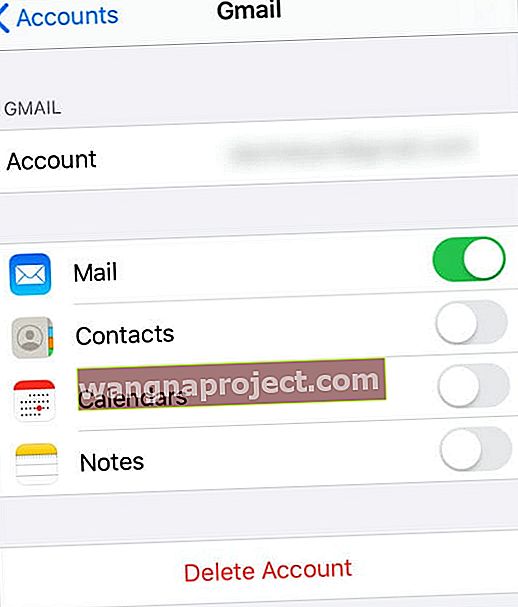
- Зараз ви використовуєте IMAP, натисніть "Видалити обліковий запис".
- Якщо ви бачите вікно Інформація про обліковий запис POP:
- Ви вже використовуєте POP, натисніть тут, щоб перевірити свої налаштування.
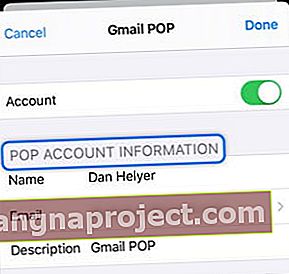 Якщо ви вже використовуєте обліковий запис POP, можливо, у вас неправильні налаштування.
Якщо ви вже використовуєте обліковий запис POP, можливо, у вас неправильні налаштування.
- Ви вже використовуєте POP, натисніть тут, щоб перевірити свої налаштування.
Крок 2. Повторно додайте свою електронну адресу як обліковий запис POP
Коли ви повторно додаєте свій обліковий запис електронної пошти, вам потрібно переконатися, що ваш iPhone не додає його автоматично як обліковий запис IMAP знову. Для цього вам потрібно додати його як «Інший» обліковий запис електронної пошти та ввести інформацію про сервер вручну.
Перш ніж почати, загляньте на веб-сайт постачальника послуг електронної пошти, щоб знайти налаштування сервера POP. Щоб заощадити час, ми вже знайшли ці налаштування для трьох найпопулярніших облікових записів електронної пошти:
- та Outlook.
Крім того, якщо ви використовуєте двофакторну автентифікацію для підвищення безпеки свого облікового запису електронної пошти, можливо, вам доведеться створити спеціальний пароль для використання на вашому iPhone.
 Створіть спеціальні паролі додатків у налаштуваннях безпеки за допомогою свого постачальника послуг електронної пошти. Зображення від Google.
Створіть спеціальні паролі додатків у налаштуваннях безпеки за допомогою свого постачальника послуг електронної пошти. Зображення від Google.
Це можна зробити в налаштуваннях безпеки вашого облікового запису електронної пошти на веб-сайті постачальника послуг електронної пошти. Для кожного з наведених нижче кроків слід використовувати пароль програми, згенерований замість пароля електронної пошти.
Як додати обліковий запис електронної пошти POP до свого iPhone?
- На своєму iPhone перейдіть до Налаштування> Пароль та облікові записи> Додати обліковий запис.
- Виберіть "Інше" та виберіть "Додати поштовий рахунок".
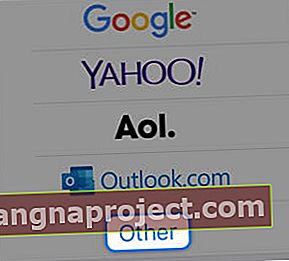
- Введіть дані для свого облікового запису електронної пошти:
- твоє ім'я
- електронну адресу, яку ви хочете додати
- ваш пароль електронної пошти або пароль програми
- і короткий опис рахунку для себе.
- Натисніть Далі.
- Угорі екрана "Новий обліковий запис" виберіть POP.
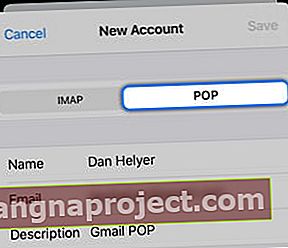
- Введіть правильні дані для серверів вхідної та вихідної пошти:
- отримати ім’я хосту з веб-сайту вашого постачальника послуг електронної пошти.
- використовуйте свою електронну адресу як ім’я користувача.
- і введіть свій пароль електронної пошти або пароль програми.
- Якщо ви хочете надсилати електронні листи з вашого iPhone, ви також повинні ввести ім'я користувача та пароль для сервера вихідної пошти.
Крок 3. Перевірте правильність налаштувань POP
Сподіваємось, до цього моменту у вас є акаунт електронної пошти POP, доданий до вашого iPhone. Але якщо налаштування неправильні, це все одно може працювати не так, як ви хочете.
Перевірте кожне з налаштувань на своєму iPhone або у свого постачальника послуг електронної пошти, щоб переконатися, що видалення повідомлень з вашого iPhone не видаляє їх ні звідки.
Які налаштування потрібно змінити на iPhone?
- На своєму iPhone перейдіть до Налаштування> Паролі та облікові записи.
- Натисніть на свій рахунок електронної пошти.
- Прокрутіть униз і торкніться "Додатково".
- Натисніть "Видалити з сервера" та виберіть "Ніколи". Це означає, що ви можете отримувати електронні листи на свій iPhone, але це не видаляє їх із сервера.
- Перегляньте налаштування POP постачальника послуг електронної пошти та використовуйте їх для встановлення правильного порту сервера або ввімкніть SSL, якщо це потрібно.
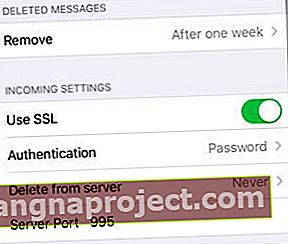 Відредагуйте параметри SSL, Видалити з сервера та Порт сервера.
Відредагуйте параметри SSL, Видалити з сервера та Порт сервера.
Які налаштування мені потрібно змінити у постачальника послуг електронної пошти?
- Увійдіть на веб-сайт постачальника послуг електронної пошти та перегляньте налаштування облікового запису електронної пошти.
- Переконайтеся, що електронні листи POP увімкнено.
- Виберіть, які електронні листи POP завантажувати: кожен електронний лист або лише нові.
 Переконайтеся, що ваш обліковий запис електронної пошти налаштований на роботу з поштовими клієнтами POP.
Переконайтеся, що ваш обліковий запис електронної пошти налаштований на роботу з поштовими клієнтами POP.
Тепер ви зможете видаляти електронні листи зі свого iPhone, не видаляючи їх із сервера чи комп’ютера. Якщо щось із цього не працює, як ви очікували, зверніться безпосередньо до свого постачальника послуг електронної пошти.
Повідомте нам, як ви працюєте в коментарях, і обов’язково повідомте нам, що вам подобається при використанні електронних листів POP!

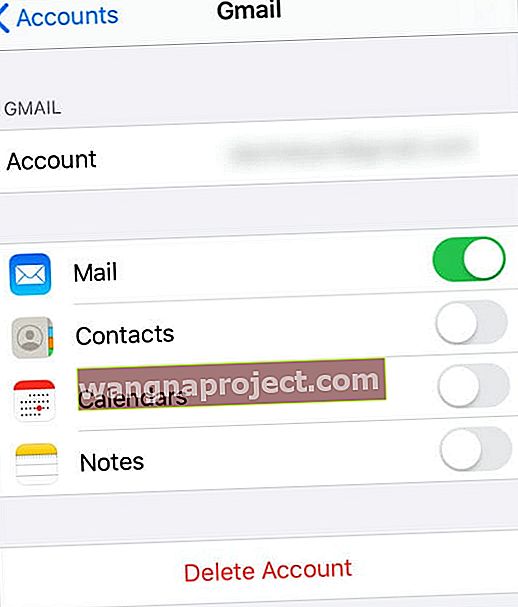
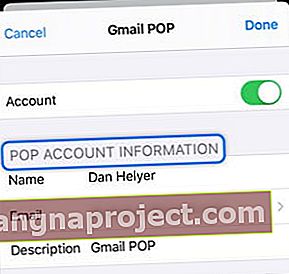 Якщо ви вже використовуєте обліковий запис POP, можливо, у вас неправильні налаштування.
Якщо ви вже використовуєте обліковий запис POP, можливо, у вас неправильні налаштування.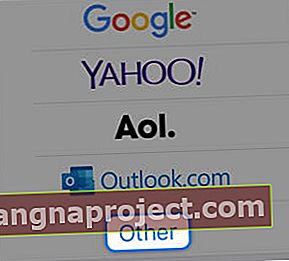
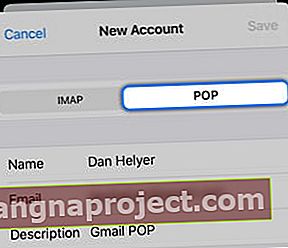
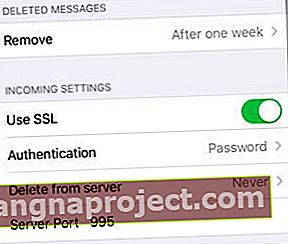 Відредагуйте параметри SSL, Видалити з сервера та Порт сервера.
Відредагуйте параметри SSL, Видалити з сервера та Порт сервера. Переконайтеся, що ваш обліковий запис електронної пошти налаштований на роботу з поштовими клієнтами POP.
Переконайтеся, що ваш обліковий запис електронної пошти налаштований на роботу з поштовими клієнтами POP.
